
За да може Explorer да показва винаги пълния път до папките в заглавната лента:
- Стартирайте Explorer.
- преса Преглед → Опции.
- Отидете в раздела "View".
- Поставете отметка в квадратчето „Показване на пълния път в заглавната лента“.
- преса "Кандидатстване" и "OK".
Важи за всички версии на Windows 10
Windows Explorer непрекъснато се развива и става по-лесен за използване. Една от промените беше „визуализация“ на пътя към директорията, който сега е скрит от потребителя.
Адресната лента на Explorer разделя пътя на отделни папки, които можете да разширите, за да навигирате бързо в дървото на директория. Въпреки това, не можете да видите къде е главната папка, без първо да щракнете в адресната лента.
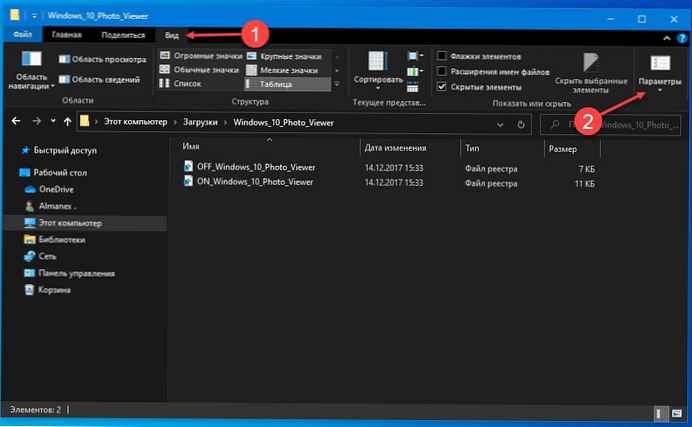
Системата може да бъде конфигурирана така, че заглавната лента на прозореца (но не и адресната лента) да показва пълния път. Ако тази опция е активирана, ще видите пълния път в заглавието на прозореца, например "C:", а не само "OneDrive". Това може да бъде полезно, когато работите с множество папки с едно и също име в различни основни директории..
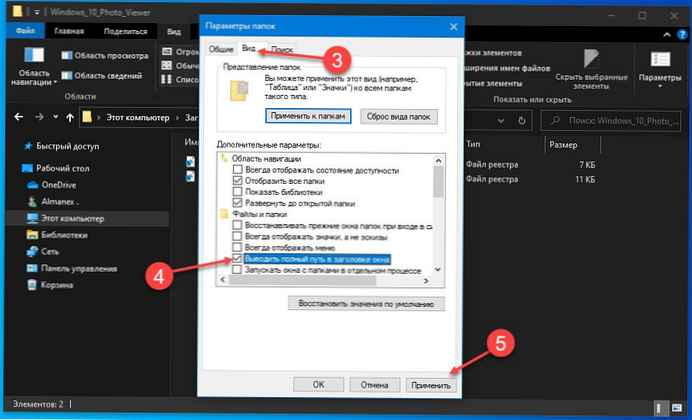
Отворете Explorer и отидете на раздела "View" на лентата. След това щракнете "Параметри" от дясната страна на лентата. Отидете в раздела "View", и след това поставете отметка в квадратчето „Показване на пълния път в заглавната лента“. преса "Кандидатстване", и тогава "OK", за да затворите прозореца.
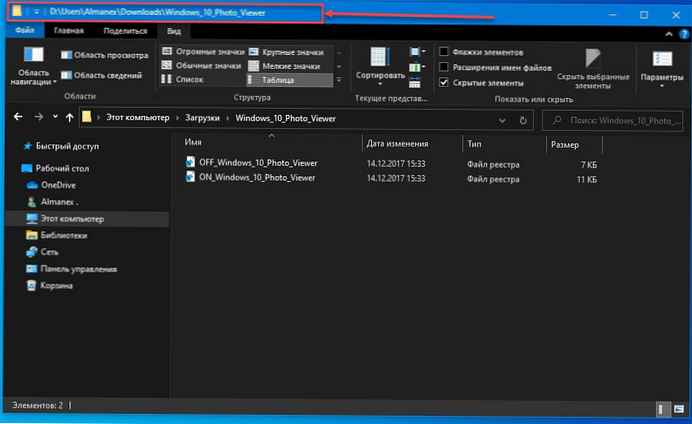
Сега отвореният Windows Explorer ще има в заглавието пълния път към папката, която в момента е отворена. Можете лесно да отмените промяната, като се върнете в прозореца „Опции на папката“ и премахнете отметката от „пълен път“.











